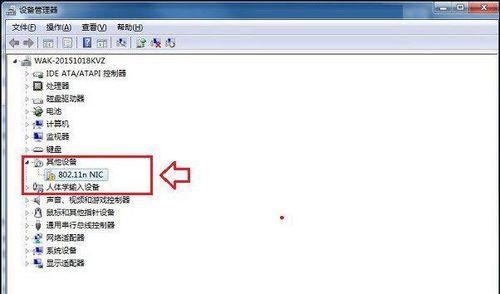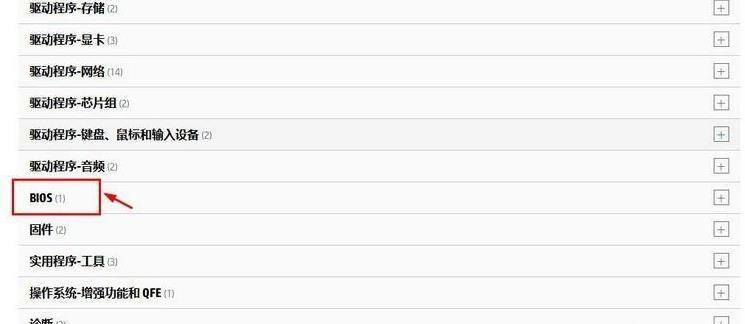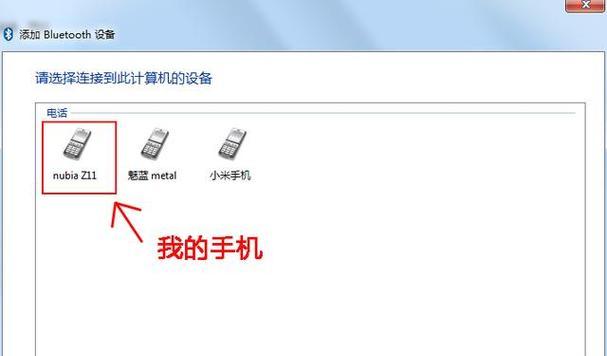随着手机的普及,我们经常需要将手机与电脑进行连接,以实现文件传输、充电等功能。而USB连接是最常用的连接方式之一。如何设置USB连接手机与电脑呢?本文将为您详细介绍。
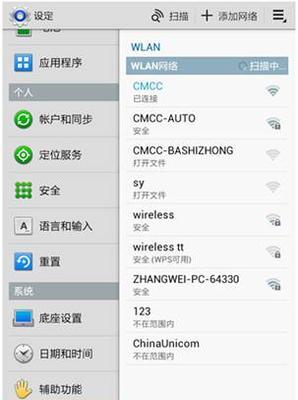
一、打开手机的开发者选项
在手机设置中打开“关于手机”,连续点击“版本号”七次即可打开开发者选项。
二、开启USB调试模式
在开发者选项中找到“USB调试”并开启。此时,连接手机和电脑后即可实现USB连接。
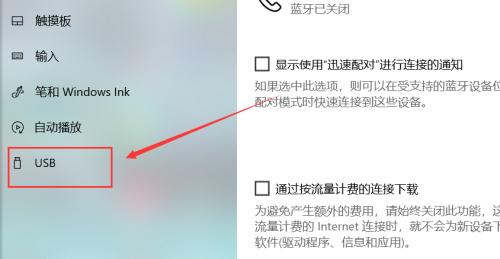
三、设置充电模式为“传输文件”
在插入手机和电脑后,打开手机的通知栏,找到“USB充电”选项并点击。选择“传输文件”即可。
四、安装手机驱动程序
若电脑无法自动识别手机,需要手动安装手机驱动程序。可以在手机官网或第三方网站下载驱动程序,然后按照提示进行安装即可。
五、安装“HiSuite”软件
“HiSuite”是华为手机官方提供的软件,可以方便地进行手机管理和文件传输。用户可以在官网下载并安装。
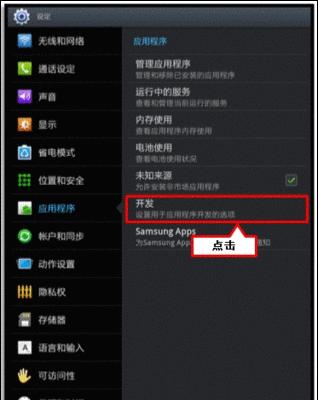
六、在电脑上打开文件管理器
在电脑上打开文件管理器,找到“我的电脑”或“此电脑”,可以看到已经连接的手机。
七、双击打开手机存储设备
在文件管理器中双击打开手机存储设备,即可访问手机中的文件和文件夹。
八、拖拽文件到电脑或手机
在文件管理器中可以通过拖拽操作将文件从电脑拖拽到手机,或者从手机拖拽到电脑。
九、注意安全弹窗
在进行文件传输时,有时会出现安全提示弹窗,需要用户确认后才能进行操作。
十、使用“AirDroid”实现无线连接
除了USB连接,用户还可以使用“AirDroid”等软件实现无线连接,无需USB线即可进行文件传输、短信回复等操作。
十一、关注电脑和手机的系统版本
在进行USB连接时,需要注意电脑和手机的系统版本是否兼容,否则有可能出现无法连接的情况。
十二、检查USB线是否正常
有时USB线连接不良也会导致无法连接,此时需要更换USB线或者检查连接是否正确。
十三、升级或重新安装驱动程序
若USB连接出现问题,可以尝试升级或重新安装驱动程序,以解决问题。
十四、注意保护个人信息
在进行文件传输时,需要注意保护个人信息的安全,不要将重要文件传输到不可靠的电脑上。
十五、
通过上述方法,我们可以轻松地设置USB连接手机与电脑,并实现文件传输、充电等功能。在操作过程中需要注意保护个人信息的安全,避免给自己带来不必要的麻烦。